Criar ou atualizar registos automaticamente
Sugestão
Se quiser experimentar o Dynamics 365 Customer Service gratuitamente, pode inscrever-se numa avaliação de 30 dias.
Pode criar ou atualizar automaticamente registos de sistema ou personalizados a partir de atividades recebidas, tais como mensagens de e-mail, atividades de rede social e atividades personalizadas. Nesta secção, vai aprender sobre a criação de regras para criar automaticamente registos para casos a partir de e-mails a receber.
Nota
As regras automáticas modernas de criação e atualização de registos não são suportadas em ambientes no local.
Configurar regras para criar ou atualizar registos automaticamente
Cada organização tem várias aplicações para capturar interações com os clientes. A capacidade de canalizar dados externos para registos do Microsoft Dataverse pode aumentar significativamente a eficácia das suas equipas de vendas, marketing e suporte e aumentar a qualidade dos dados. Agora pode direcionar estes dados a partir de várias aplicações e origens externas para o Dataverse com a ajuda de regras de criação e atualização de registos.
Uma regra de criação e atualização de registos consiste de itens de regra. Os itens de regra definem as condições para a criação ou atualização de registos, e também definem as ações ou passos a serem dados nos registos.
Quando um registo de caso é criado através de uma regra de criação automática de registos automático, e o proprietário da regra é uma equipa, o proprietário do registo do caso será o utilizador administrador da equipa.
Atividades e entidades suportadas por regras para criar ou atualizar registos automaticamente
Por predefinição, o Dynamics 365 Customer Service suporta a criação de registos a partir das seguintes atividades:
- Atividade de rede social
- Tarefa
- Chamada telefónica
- Compromisso
- Atividade de serviço
- Atividade personalizada
Estas atividades podem ser convertidas em qualquer registo de entidade predefinido (de sistema) ou registo de entidade personalizado. Por exemplo, pode criar uma oportunidade potencial, oportunidade (registo de sistema) ou incidente (registo personalizado) a partir de uma mensagem de correio eletrónico a receber.
Pré-requisitos
Certifique-se de que os pré-requisitos seguintes são cumpridos:
- Permissões, funções e a licença do Power Automate para criar regras automáticas de criação de registos.
- Informações nas filas para as quais pretende criar as regras.
Configurar regras para criar ou atualizar registos automaticamente
É possível configurar uma regra que, quando ativa, seja executada para as mensagens de correio eletrónico a receber. Ao utilizar a funcionalidade para criar regras, pode definir as condições para quando uma regra pode ser executada.
Pode configurar as regras na aplicação centro de administração do Customer Service.
No mapa do site, selecione Definições do Caso em Suporte ao Cliente. Aparece a página Definições do Caso.
Na secção Regras de criação e atualização automática de registos, selecione Gerir. É apresentada a página Todas as Regras de Criação e Atualização de Registos.
Selecione Novo. É apresentada a página Nova Regra de Criação e Atualização de Registos.
No separador Básico, em Detalhes do passo um, introduza os seguintes detalhes:
- Nome da regra: introduzir um nome para a regra.
- Fila a monitorizar: selecione uma fila na qual a regra vá ser ativada. Para a atividade de correio eletrónico, tem de selecionar uma fila para poder ativar a regra.
- Tipo de atividade a monitorizar: Selecione correio eletrónico na lista.
Selecione Guardar. É ativada a área Passo dois: condições a avaliar e ações a tomar.
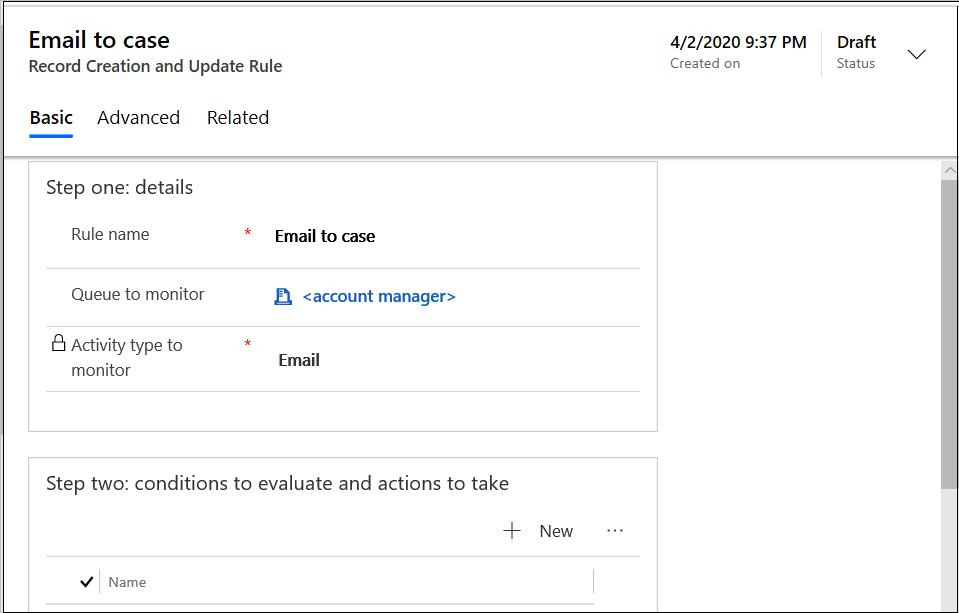
No Passo dois condições a avaliar e ações a tomar, selecione Novo. A página Criador de condição é apresentada.
Nota
Tem de adicionar um mínimo de uma condição para que a regra seja executada com sucesso.
Efetue os seguintes passos:
a. Em Condição>Nome da condição, introduza um nome intuitivo.
b. Em Condições que tem de passar para continuar (passar se em branco), selecione Adicionar.
c. Utilizar as seguintes opções para definir os critérios para a regra a avaliar:
i. Adicionar linha
ii. Adicionar grupo
iii. Adicionar entidade relacionada
Em Ações a efetuar>Registo a criar, certifique-se de que o valor é Incidente. Será criado um incidente se as condições especificadas forem satisfeitas para a atividade de e-mail.
Em Configurar no Microsoft Power Automate, selecione Guardar e abrir no Power Automate. A aplicação Power Automate abre num novo separador onde pode configurar critérios que têm de ser avaliados para a atividade de e-mail. Para aprender mais sobre como usar o Power Automate, consultar a documentação para Power Automate.
Selecione Guardar e Fechar. O criador de condições está fechado.
No Passo três: ações adicionais a executar após a correspondência com uma condição, selecione uma opção com base no seu requisito de resposta automática à mensagem de correio eletrónico.
Se selecionar Sim, selecione um modelo de e-mail na caixa de lista Selecionar modelo de e-mail.
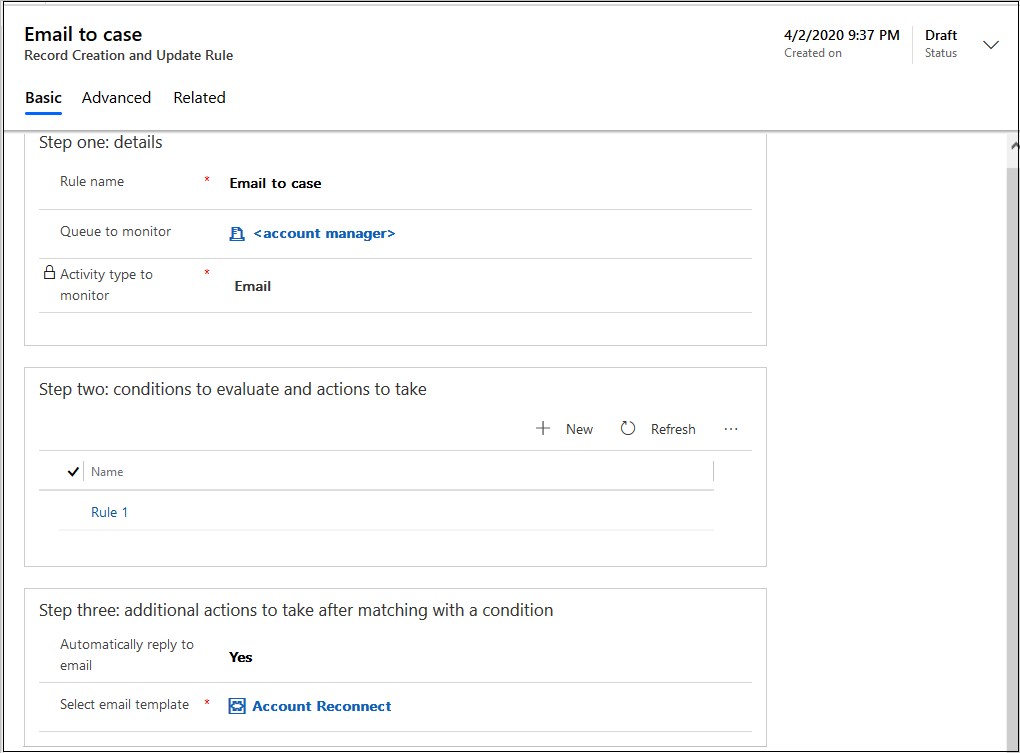
Nota
A regra estará no estado de rascunho até a ativar.
Como é que as regras de criação e atualização de registos funcionam com filas
Numa regra de criação e atualização de registos, quando especifica uma fila para um tipo de origem, qualquer atividade a receber dessa origem é adicionada como um item de fila para essa fila especificada. Isto é, se uma regra para uma combinação específica de atividade de origem e fila está ativa, a regra processa a atividade a receber nessa fila para criar ou actualizar registos. Quando um e-mail é processado por uma regra de criação de registos automática, um item de fila é criado. Se o e-mail tiver o e-mail da fila em cópia oculta (Bcc) ou em cópia (Cc), um item de fila é criado a partir de uma sincronização do lado do servidor. Por predefinição, são criados dois itens de fila se o e-mail tiver o correio da fila nos campos "Para" e "Bcc" ou "Cc". Para controlar a criação dos itens de fila, pode definir o comutador CreateQueueItemForSynchronizingMailbox nas definições de configuração da sua organização. Mais informações: Criar itens de fila a partir de mensagens de e-mail sincronizadas
Para um tipo de origem de e-mail, tem de especificar uma fila. Para todos os outros tipos de origem, incluindo atividades personalizadas, é opcional.
Nota
Quando é aplicada uma regra de criação automática de registo a um item de fila E-mail, é desativada.
Configurar definições avançadas para regras
No separador Avançado da página Criação de registos e atualizar regra para uma regra, pode configurar ações que podem ser efetuadas automaticamente antes de as condições da regra serem avaliadas.
Na página Regras de atualização e criação automática de registos, selecione a regra na lista que pretende atualizar. É apresentada a página <nome_da_regra>.
Selecione o separador Avançado e efetue o seguinte procedimento Antes de avaliar condições:
Permitir e-mails de remetentes desconhecidos: defina como sim se quiser que os registos sejam criados quando receber mensagens de e-mail de remetentes cujos endereços de e-mail não estão presentes em nenhum registo de contacto ou conta.
Esta opção, com a opção Criar registos automaticamente no Dynamics 365 for Customer Engagement nas Opções Pessoais do proprietário da regra, determina se um registo de caso e contacto é criado. Para saber mais, consulte Definir opções pessoais.
Gerir remetentes desconhecidos por: selecione uma das seguintes opções:
- Criar um novo contacto automaticamente: especifique se pretende que um contacto seja criado automaticamente.
-
Mapear no Power Automate manualmente: especifique se pretende avaliar e configurar a resolução para o contacto no Power Automate.
Importante
Se selecionar para mapear o contacto manualmente, certifique-se de que cria um mapeamento no Power Automate para o campo de cliente. Mais informações: Mapear manualmente um contacto no Power Automate
Requerer um direito válido sobre o incidente ligado: se selecionar Sim, um incidente só é criado se existir um direito ativo para o cliente.
Se o remetente do correio eletrónico for um contacto com uma conta principal, é criado um registo se a conta principal do contacto tiver uma elegibilidade válida e o contacto for listado na secção Contactos da elegibilidade ou se a secção Contactos estiver em branco (significa que a elegibilidade é aplicável para todos os contactos do cliente).
Aguardar um determinado período de tempo após o caso ligado ter sido resolvido: selecione Sim e, em seguida, selecione um valor de tempo na caixa Selecionar quantidade de tempo que aparece. Nenhum novo caso será criado até que o período de tempo especificado passo depois da resolução de um caso relacionado. Por exemplo, se tiver definido o valor como Sim e especificar uma hora, e existir um caso para um problema de impressora, quando um correio vem para o mesmo problema de impressora, outro caso não será criado até que uma hora passe após o caso de problema da impressora existente.
O caso resolvido não será reaberto automaticamente quando o e-mail a receber está associado ao mesmo. No entanto, pode configurar fluxos utilizando o Power Automate para reabrir um caso resolvido quando um e-mail a receber está associado ao caso resolvido.
Se for definido como Não, não será criado um caso se existir um caso relacionado.
Nota
Se pretender que um caso seja criado sem qualquer intervalo de tempo, defina Aguardar por um determinado período de tempo depois do caso ligado ter sido resolvido como Sim e não selecione qualquer duração de tempo na caixa Selecionar a quantidade de tempo.
Em Definições avançadas, por predefinição, o utilizador que está a criar a regra é listado na caixa Proprietário cujas permissões a regra utiliza para executar. É possível adicionar mais utilizadores ou alterar o valor predefinido.
Selecione Guardar ou Guardar e Fechar.
Alterar a ordem dos itens de regra a serem avaliados
As regras são executadas na ordem em que estão listadas na lista de itens de regra. Se a atividade de entrada corresponder à condição especificada no item de regra um, o caso é criado e o resto dos itens de regra não são avaliados. Pode voltar a ordenar os itens de regra quando existe mais do que um item de regra para uma regra.
Mapear manualmente um contacto no Power Automate
Efetue os seguintes passos para mapear manualmente um contacto no Power Automate:
- Na aplicação no Customer Service, vá à funcionalidade de criação automática de registos e de atualização da regra e, em seguida, selecione a regra que pretende editar.
- Na área Passo dois: condições para avaliar e ações para tomar, selecione o item de regra para o qual pretende mapear manualmente o contacto no Power Automate.
- Na página que aparece, no separador Construtor de condições, selecione Guardar e abrir o Power Automate. O fluxo de trabalho do Power Automate abre-se num novo separador.
Aceite as definições de ligação predefinida e selecione Continuar.
Na página que é apresentada, no passo Este remetente de e-mail é um contacto ou uma conta, para a opção Se não, selecione as reticências para Terminar quando nenhum cliente válido for encontrado e selecione Eliminar.
Selecione OK na caixa de diálogo de confirmação.
No passo Criar um registo (não renomeie este passo) do fluxo de trabalho, especifique o valor exigido na caixa Cliente (Contactos).
Certifique-se de que remove os mapeamentos predefinidos de Contacto (Contactos) e de Cliente (Contas).
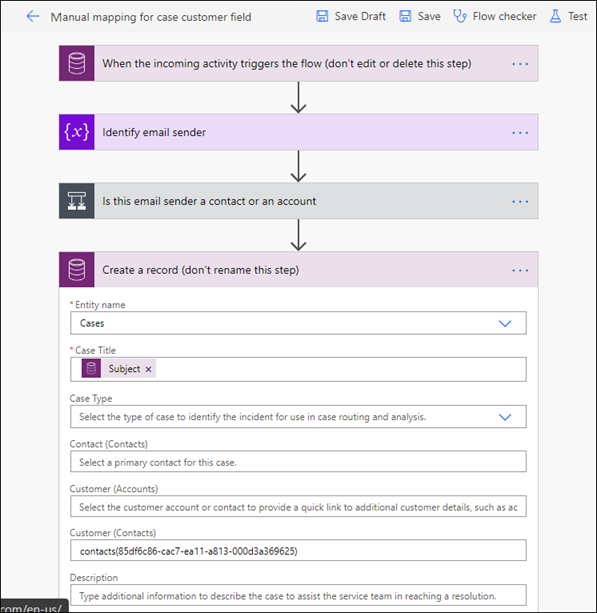
Importante
Se pretender mapear uma conta, certifique-se de que remove os mapeamentos predefinidos das caixas Contacto (Contactos) e Cliente (Contactos) e especifique apenas uma conta na caixa Cliente (Contas) para que o fluxo de trabalho seja executado sem erros.
Guarde e feche.
Processar e-mails apenas de remetentes conhecidos
Para processar e-mails apenas de remetentes conhecidos, efetue os seguintes passos no Power Automate para o item de regra associado:
Na página do fluxo de trabalho do Power Automate, aceite as definições de ligação predefinidas e selecione Continuar.
Na página que é apresentada, no passo Este remetente de e-mail é um contacto ou uma conta, para a opção Se não, certifique-se de que seleciona a opção Terminar quando nenhum cliente válido for encontrado está disponível.
Guarde as alterações.
Só os e-mails de remetentes conhecidos serão processados.
Criar contactos para remetentes desconhecidos
Os passos nesta secção só são aplicáveis quando selecionar a opção de mapear manualmente no Power Automate no campo Gerir remetentes desconhecidos por no separador Avançado da regra de criação e atualização de registos.
A opção de criar o contacto baseia-se na permissão do destinatário de e-mail. Se o destinatário do e-mail não tiver permissão para criar um contacto e preferir não lhe conceder esta permissão, poderá configurar uma variável do ambiente para utilizar as permissões do proprietário da regra. Mais informações: Criar contactos para remetentes desconhecidos utilizando o contexto de proprietário da regra
Para criar um contacto para remetentes desconhecidos de e-mail, configure as seguintes opções no Power Automate para o item de regra associado:
No passo Este remetente de e-mail é um contacto ou uma conta, para a opção Se não, elimine a ação Terminar quando nenhum cliente válido for encontrado.
Selecione Adicionar uma ação e, na caixa Escolher operação, pesquise por "Adicionar uma nova linha" e selecione-a.
No Nome da tabela, selecione Contactos.
Em E-mail, pesquise por "De" em Conteúdo dinâmico e selecione-o.
Selecione novamente Adicionar uma ação e, na caixa Escolher operação, pesquise por "Definir variável" e selecione-a.
Em Nome, selecione Cliente do remetente de e-mail.
Em Valor, pesquise por "ID de OData" em Conteúdo dinâmico e selecione-o. "ID de OData" é derivado quando cria um novo registo de contacto.
Na opção Criar um registo (não mude o nome deste passo), pesquise por Contacto (Contactos) e utilize a seguinte expressão:
if(equals(triggerOutputs()?['body/_emailsender_type'], 'contacts'), if(contains(variables('Cliente do remetente de e-mail'), triggerOutputs()?['body/_emailsender_value']) , string(''), concat('contacts(',triggerOutputs()?['body/_emailsender_value'], ')')), string(''))
Guarde as alterações.
Criar contactos para remetentes desconhecidos utilizando o contexto de proprietário da regra
Por predefinição, é criado um contacto para o remetente do e-mail com o contexto do destinatário do e-mail. Para mudar para a utilização das permissões de proprietário das regras para criar o novo contacto, poderá configurar a variável de ambiente msdyn_ArcCreateContactWithRuleOwner da seguinte forma:
Aceda ao portal do Power Apps.
Selecione o ambiente necessário e, em seguida, selecione Soluções no painel esquerdo.
Na página Soluções, selecione Solução Predefinida.
Pesquise por Variáveis de ambiente e selecione a variável de ambiente msdyn_ArcCreateContactWithRuleOwner.
Na página de edição que é aparece, defina o Valor Atual como 1 para substituir o valor predefinido.
Guarde e publique a personalização.
Ativar uma regra para criar ou atualizar registos automaticamente
Para que qualquer regra de criação e atualização de registos se aplique a uma atividade a receber correspondente, depois de adicionar os itens da regra, tem de a ativar.
Gerir a regra de criação e atualização automática de registos a partir de um formulário de fila
Pode também criar ou gerir uma regra de criação e atualização automática de registos a partir de um formulário de fila. Para mais informações, consulte Mais informações: Criar ou alterar uma fila
Gerir o monitor de atividades para rever e monitorizar regras
Pode rever e monitorizar a saúde das regras automáticas de criação de registos e resolver problemas relacionados. Consulte: Gerir o monitor de atividades para rever e monitorizar regras
Resolução de incidentes
Problema ao converter um e-mail em incidente
Consulte também
Criar e gerir filas
Criar regras para encaminhar automaticamente incidentes
FAQ sobre o monitor de atividades